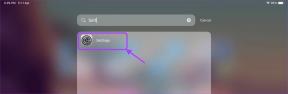7 najlepszych sposobów naprawienia niedziałającej historii oglądania w YouTube
Różne / / August 23, 2023
YouTube śledzi każdy film wideo, który oglądasz, gdy jesteś zalogowany. To nie tylko pomaga YouTube oferuje lepsze rekomendacje ale także daje możliwość łatwego ponownego przeglądania wcześniej oglądanych filmów. Nie możesz tego jednak zrobić, jeśli historia oglądania w YouTube przestanie działać.
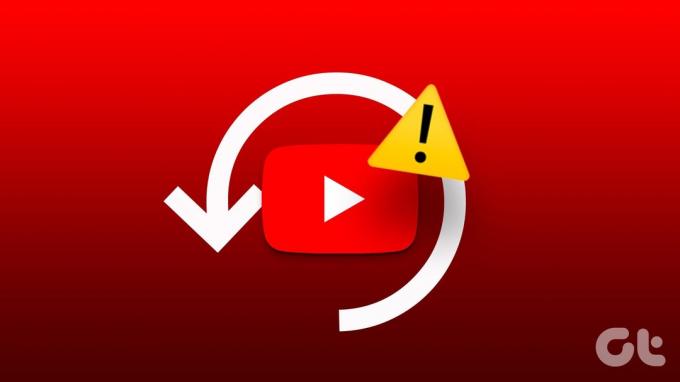
Chociaż przyczyną tego może być wszystko, na przykład źle skonfigurowane ustawienia historii oglądania lub uszkodzona pamięć podręczna, naprawienie problemu nie jest zbyt trudne. Poniżej przedstawiamy kilka przydatnych wskazówek, które powinny sprawić, że YouTube będzie wyświetlał Twoją historię oglądania tak jak dotychczas.
1. Włącz Historię oglądania
Częstym powodem, dla którego YouTube może nie zapisać lub zaktualizować Twojej historii oglądania, jest wstrzymanie jej „”. Oto, jak to włączyć.
Pulpit
Krok 1: Otwórz preferowaną przeglądarkę, przejdź do witryny YouTube i zaloguj się na swoje konto.
Krok 2: Użyj lewego panelu, aby przejść do karty Historia.

Krok 3: Po prawej stronie kliknij przycisk „Włącz historię oglądania”. Jeśli widzisz opcję „Wstrzymaj historię oglądania”, oznacza to, że historia oglądania jest już włączona.
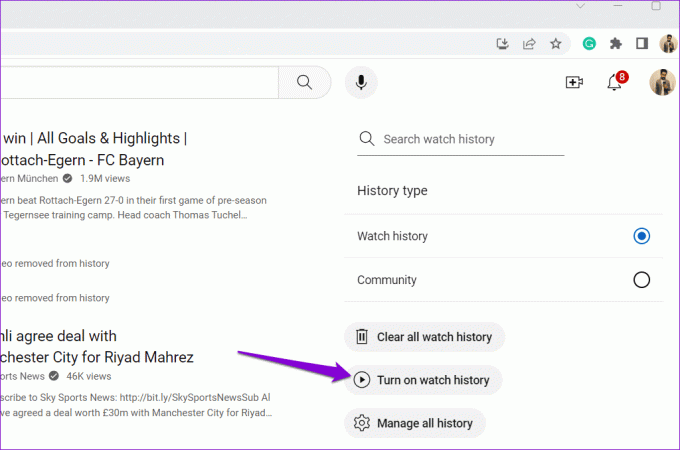
Krok 4: Wybierz opcję Włącz, aby potwierdzić.
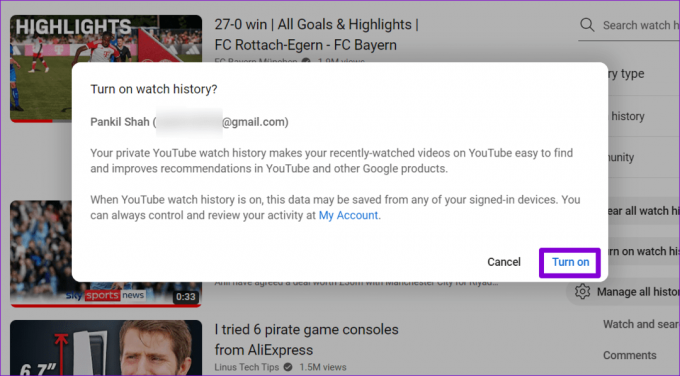
mobilny
Krok 1: Otwórz aplikację YouTube na swoim urządzeniu z Androidem lub iPhonie. Przejdź do zakładki Biblioteka i dotknij Historia.


Krok 2: Jeśli historia oglądania jest wstrzymana, u góry powinien pojawić się przycisk Włącz. Stuknij w to, a następnie wybierz Włącz ponownie, aby potwierdzić.


2. Uruchom ponownie aplikację YouTube lub Odśwież stronę internetową
Czasami tymczasowe usterki aplikacji YouTube mogą uniemożliwić aktualizację lub wyświetlenie historii oglądania. Możesz spróbować zamknąć i ponownie otworzyć aplikację, aby sprawdzić, czy to pomoże.
Aby zamknąć YouTube na Androidzie, naciśnij długo ikonę aplikacji i wybierz ikonę informacji w wyświetlonym menu. Następnie dotknij opcji Wymuś zatrzymanie na dole.
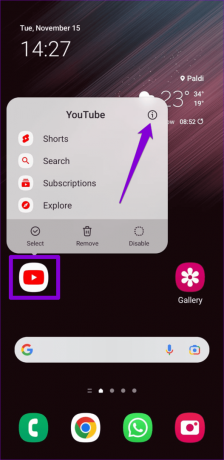

Na iPhonie przesuń palcem w górę od dołu ekranu (lub dwukrotnie naciśnij przycisk na ekranie głównym), aby wyświetlić przełącznik aplikacji. Następnie przesuń palcem w górę na karcie YouTube, aby zamknąć aplikację.
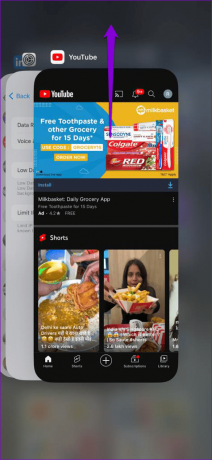
Osoby korzystające z YouTube w przeglądarce internetowej mogą ponownie załadować stronę, klikając ikonę odświeżania i sprawdzić, czy to pomoże.
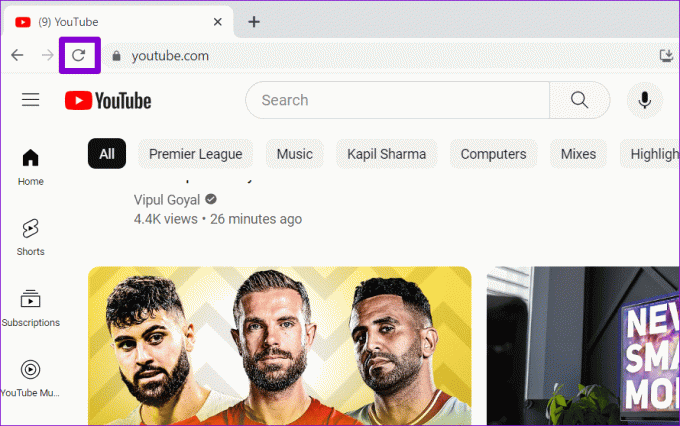
3. Wyloguj się i zaloguj ponownie
Możesz wylogować się z YouTube, a następnie zalogować się ponownie. Powinno to pomóc w ponownym nawiązaniu połączenia YouTube z serwerami i rozwiązaniu wszelkich problemów.
Jeśli korzystasz z YouTube na komputerze, kliknij ikonę profilu w prawym górnym rogu i wybierz Wyloguj się.
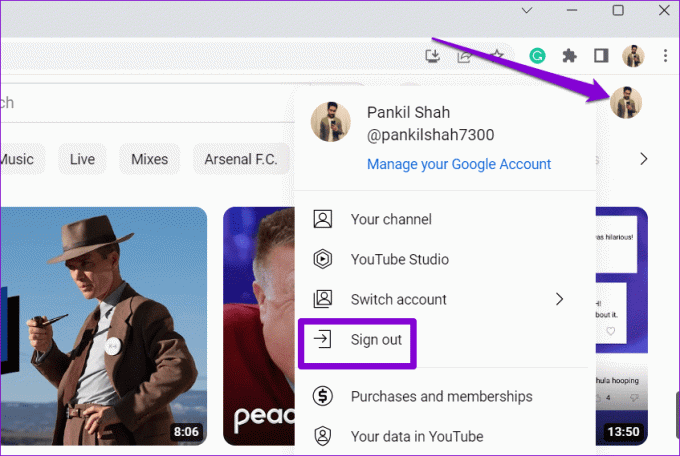
Proces wylogowywania się z aplikacji YouTube różni się w przypadku Androida i iPhone'a. Oto kroki, które możesz wykonać.
Android
Krok 1: Otwórz aplikację YouTube na swoim urządzeniu z Androidem, dotknij ikony profilu w prawym górnym rogu i dotknij swojej nazwy użytkownika.

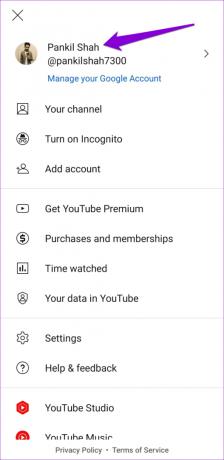
Krok 2: Wybierz opcję Zarządzaj kontami.

Krok 3: Wybierz swoje konto z listy i kliknij opcję Usuń konto.

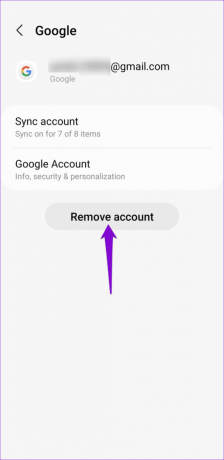
Krok 4: Wybierz ponownie opcję Usuń konto, aby potwierdzić.

Krok 5: Uruchom ponownie aplikację YouTube, dotknij ikony profilu i wybierz Dodaj konto. Następnie postępuj zgodnie z instrukcjami wyświetlanymi na ekranie, aby zalogować się na swoje konto.

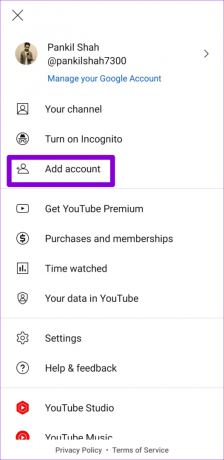
iPhone'a
Krok 1: Otwórz aplikację YouTube i dotknij ikony profilu w prawym górnym rogu.

Krok 2: Kliknij nazwę swojego konta i wybierz opcję „Użyj YouTube bez logowania”.
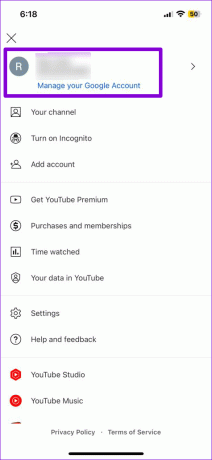
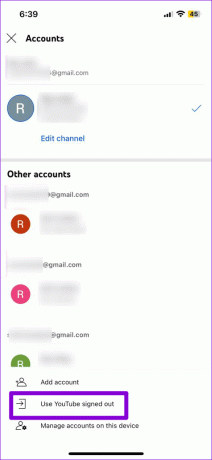
Krok 3: Stuknij ponownie ikonę profilu, wybierz opcję Zaloguj, a następnie dodaj swoje konto.

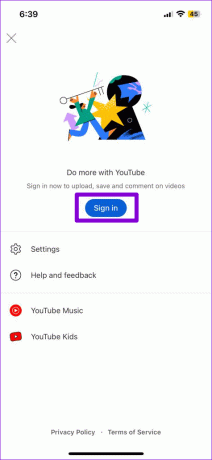
4. Wyłącz rozszerzenia blokujące reklamy (komputer stacjonarny)
Jeśli w przeglądarce masz zainstalowane rozszerzenie blokujące reklamy, może to zakłócać możliwość zapisywania Twojej historii oglądania przez YouTube. Aby sprawdzić tę możliwość, możesz tymczasowo wyłączyć wszelkie rozszerzenia blokujące reklamy w swojej przeglądarce.
W przeglądarce Google Chrome wpisz chrome://rozszerzenia w pasku adresu u góry i naciśnij Enter. Następnie wyłącz przełącznik obok rozszerzenia blokującego reklamy.

W przypadku osób korzystających z przeglądarki Microsoft Edge wpisz krawędź://rozszerzenia w pasku adresu i naciśnij Enter. Wyłącz rozszerzenie blokujące reklamy za pomocą przełącznika obok niego.
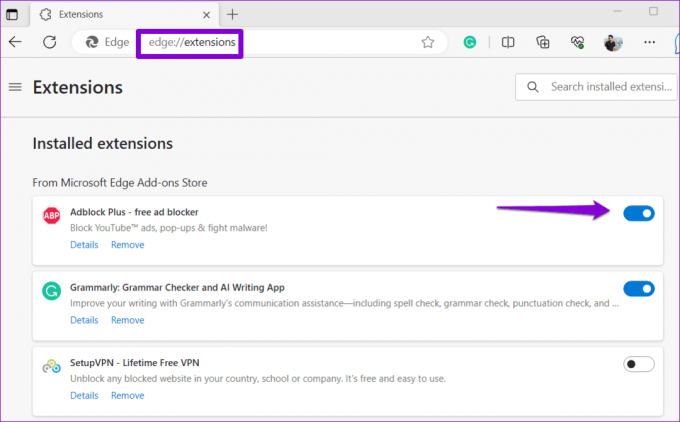
Następnie uruchom ponownie przeglądarkę i sprawdź, czy problem nadal występuje.
5. Wyczyść pamięć podręczną aplikacji YouTube (Android)
Uszkodzone lub niedostępne dane w pamięci podręcznej mogą również uniemożliwiać płynne działanie aplikacji YouTube na urządzeniu z Androidem, powodując takie problemy. Możesz wyczyścić istniejącą pamięć podręczną aplikacji YouTube, aby sprawdzić, czy to rozwiąże problem.
Krok 1: Naciśnij długo ikonę aplikacji YouTube i dotknij ikony informacji w wyświetlonym menu.
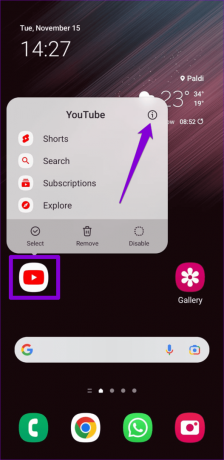
Krok 2: Przejdź do opcji Pamięć i dotknij opcji Wyczyść pamięć podręczną.
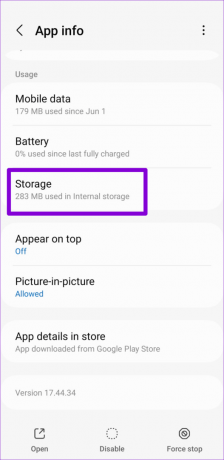
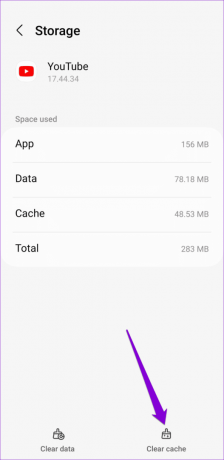
6. Wyczyść pamięć podręczną i pliki cookie dla YouTube (komputer stacjonarny)
Historia oglądania w YouTube może przestać działać w Twojej przeglądarce, jeśli pamięć podręczna i pliki cookie powiązane z witryną są stare lub uszkodzone. Aby rozwiązać problem, możesz wyczyścić pamięć podręczną i pliki cookie YouTube.
Jeśli korzystasz z przeglądarki Chrome, wejdź na witrynę YouTube, kliknij ikonę kłódki w pasku adresu i wybierz Ustawienia witryny.
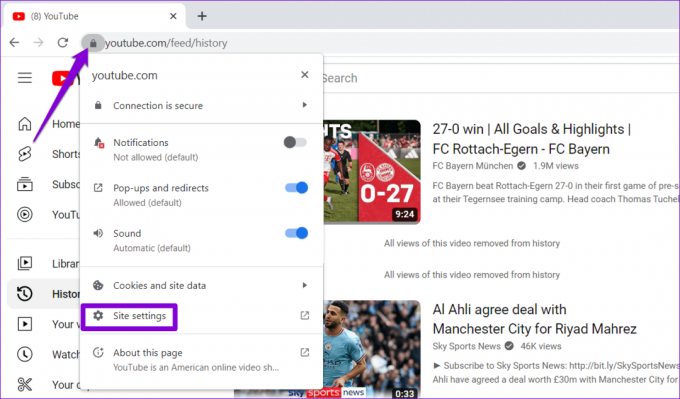
Kliknij przycisk Wyczyść dane w sekcji Użycie.
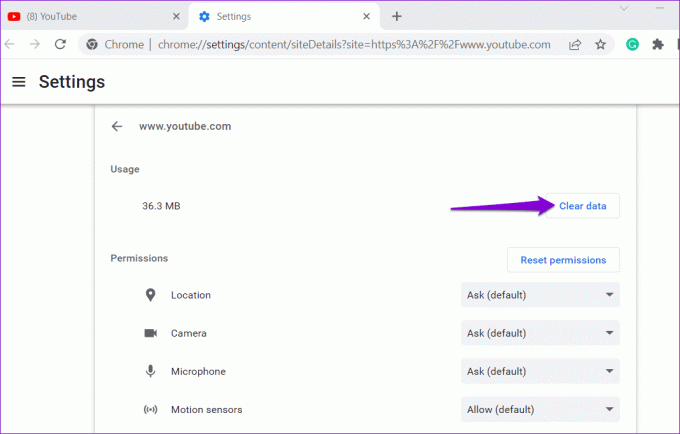
Podobnie możesz wyczyścić YouTube pamięć podręczna i pliki cookie w Edge, Safarilub dowolną inną przeglądarkę, z której korzystasz.
7. Zaktualizuj aplikację (mobilną)
Jeśli nic nie działa, oznacza to, że aplikacja YouTube na Twoim telefonie jest prawdopodobnie przestarzała lub zawiera błędy. Aby to naprawić, zaktualizuj aplikację YouTube do najnowszej wersji, odwiedzając Sklep Play (Android) lub App Store (iPhone).
YouTube na Androida
YouTube na iPhone'a
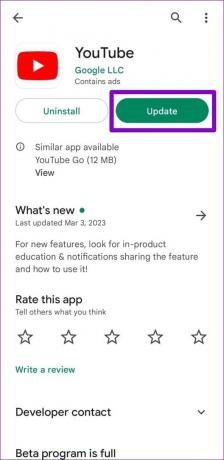
Po zaktualizowaniu aplikacja YouTube powinna wyświetlać historię oglądania tak jak poprzednio.
Odzyskaj historię oglądania
Może to być frustrujące, gdy chcesz ponownie obejrzeć ważny samouczek lub film z przepisami i tak się dzieje brakuje w Twojej historii oglądania. Mamy nadzieję, że co najmniej jedna z powyższych wskazówek pomogła Ci rozwiązać problem i przerobić historię oglądania w YouTube.
Ostatnia aktualizacja: 21 lipca 2023 r
Powyższy artykuł może zawierać linki partnerskie, które pomagają wspierać Guiding Tech. Nie wpływa to jednak na naszą rzetelność redakcyjną. Treść pozostaje bezstronna i autentyczna.

Scenariusz
Pankil jest z zawodu inżynierem budownictwa lądowego, który rozpoczął swoją podróż jako pisarz w EOTO.tech. Niedawno dołączył do Guiding Tech jako niezależny pisarz, który zajmuje się poradnikami, objaśnieniami, przewodnikami kupowania, wskazówkami i sztuczkami dla systemów Android, iOS, Windows i Internetu.